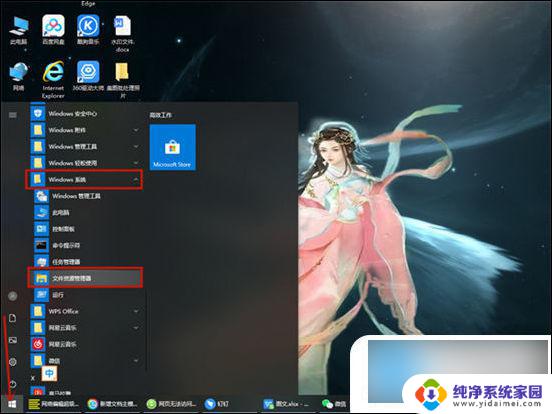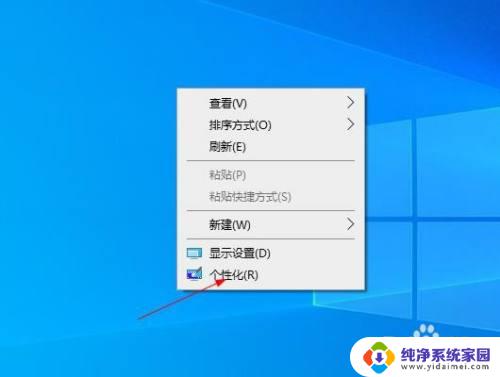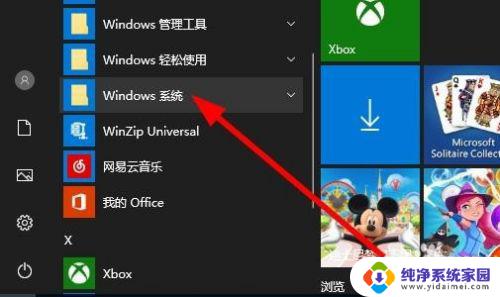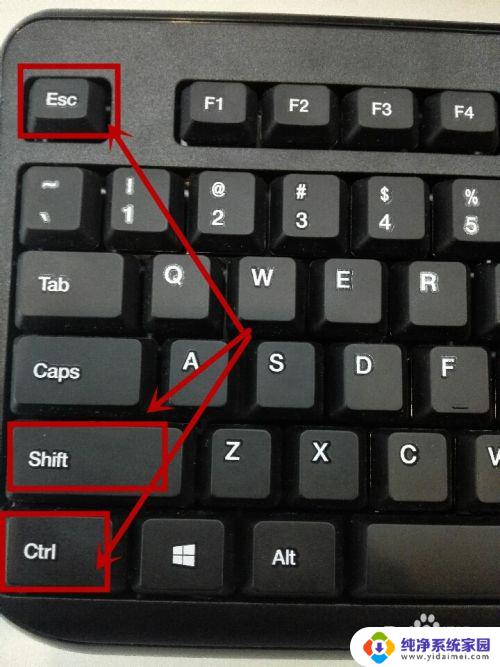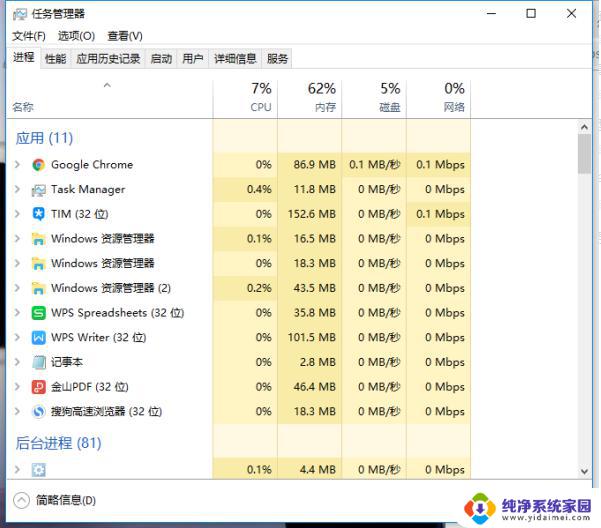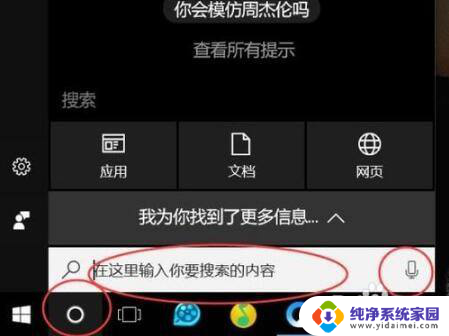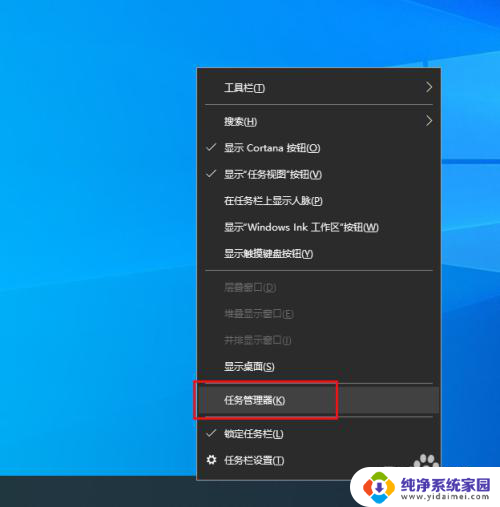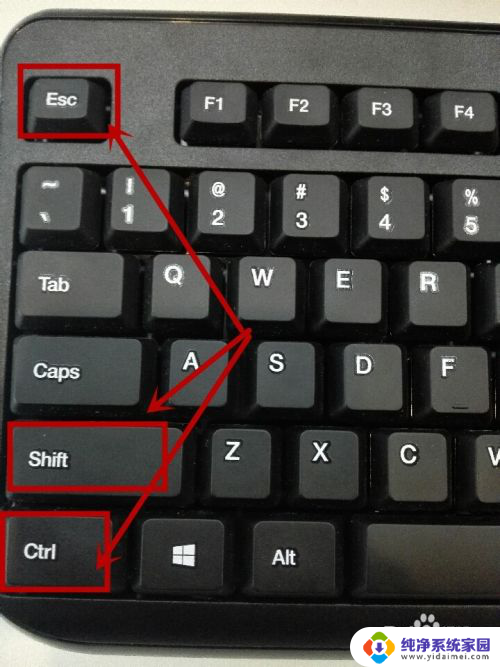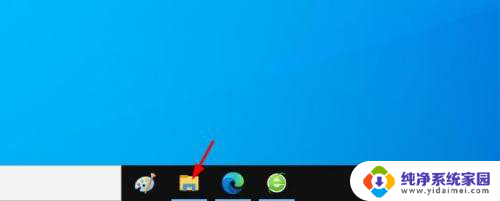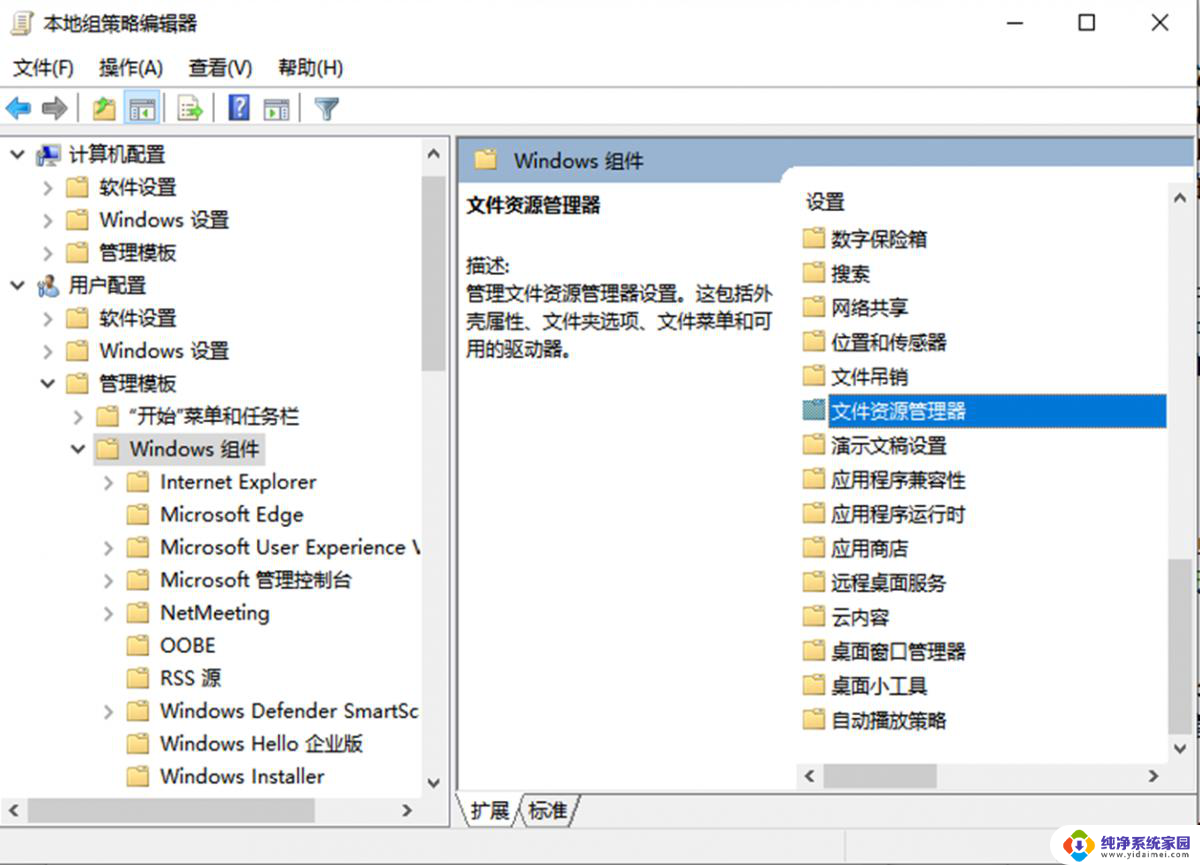windows10的资源管理器在哪 Win10资源管理器详细打开步骤
Windows 10的资源管理器是一个非常重要的系统工具,它可以帮助用户管理文件和文件夹,查看硬盘空间使用情况以及进行文件操作等功能,想要打开Windows 10的资源管理器并不复杂,只需按下快捷键Win+E即可快速打开。也可以通过开始菜单中的搜索栏输入资源管理器来找到并打开该程序。在资源管理器中,用户可以方便地查找和管理自己的文件,提高工作效率。
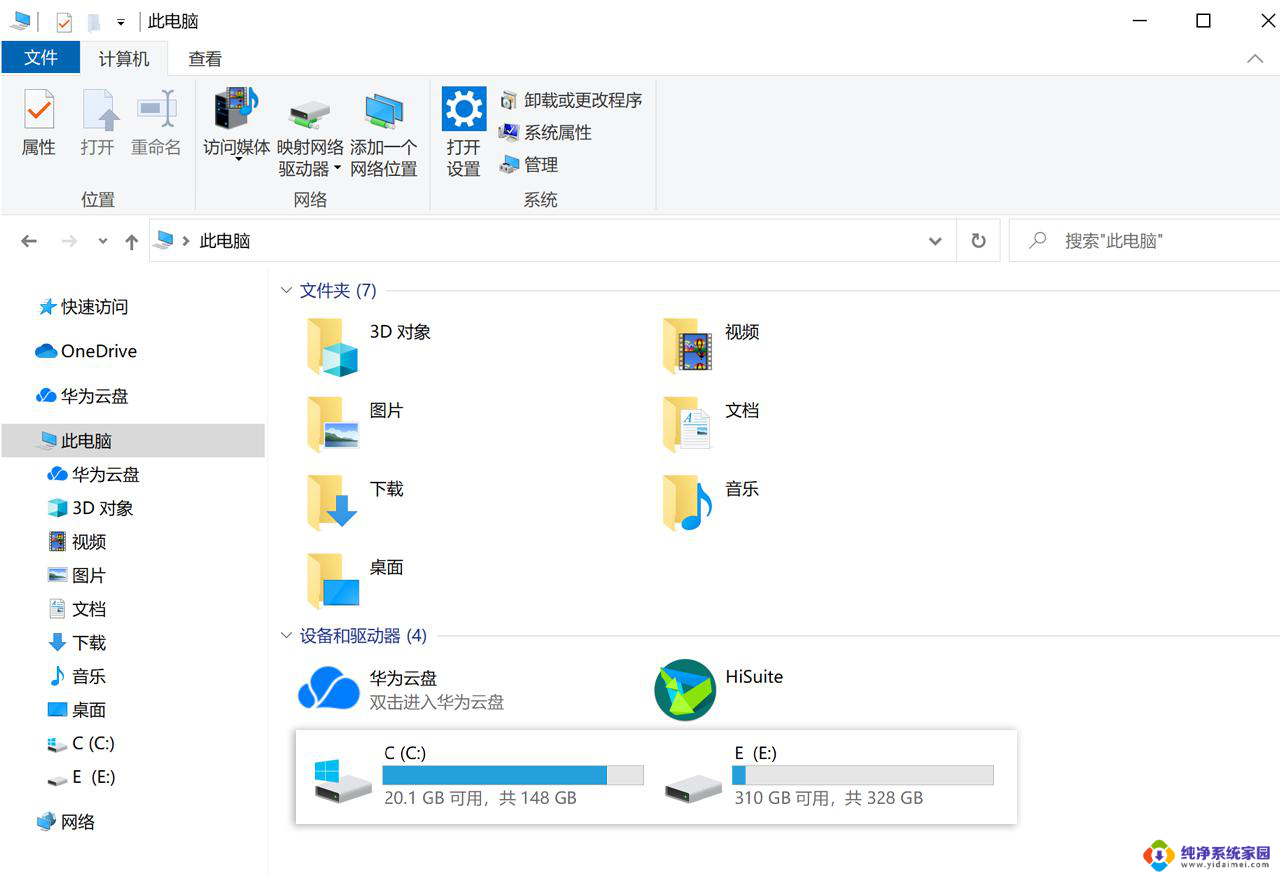
方法/步骤
方法一
1、依次点击“开始/Windows系统”菜单项;
2、在展开的Windows系统菜单中,找到并点击“文件资源管理器”菜单项;
3、这时就可以打开资源管理器窗口了。
方法二
1、点击桌面左下角的搜索图标;
2、然后在打开的搜索中输入“资源管理器”进行搜索,然后点击搜索结果中的“文件资源管理器”菜单项。这样就可以打开文件资源管理器窗口了。
方法三
右键点击桌面左下角的开始按钮,在弹出菜单中选择“文件资源管理器”菜单项。这样也可以打开文件资源管理器窗口。
以上就是windows10的资源管理器在哪的全部内容,还有不清楚的用户就可以参考一下小编的步骤进行操作,希望能够对大家有所帮助。